https://www.ddosi.org/tails/
Tails是什么
Tails,或Amnesic Incognito Live System,是一个以安全为中心的 基于Debian的Linux 发行版,旨在保护隐私和匿名。
它专门通过匿名网络Tor连接到 Internet 。
该系统旨在作为实时 DVD或实时 USB启动,除非明确告知,否则不会在机器上留下数字足迹。
它也可以作为虚拟机运行,但存在一些额外的安全风险。所述的Tor项目在项目开始时为其开发提供财政支持,并继续与众多公司和匿名赞助商一起这样做。
Tails是一种便携式操作系统,可防止监视和审查。
tails官网地址
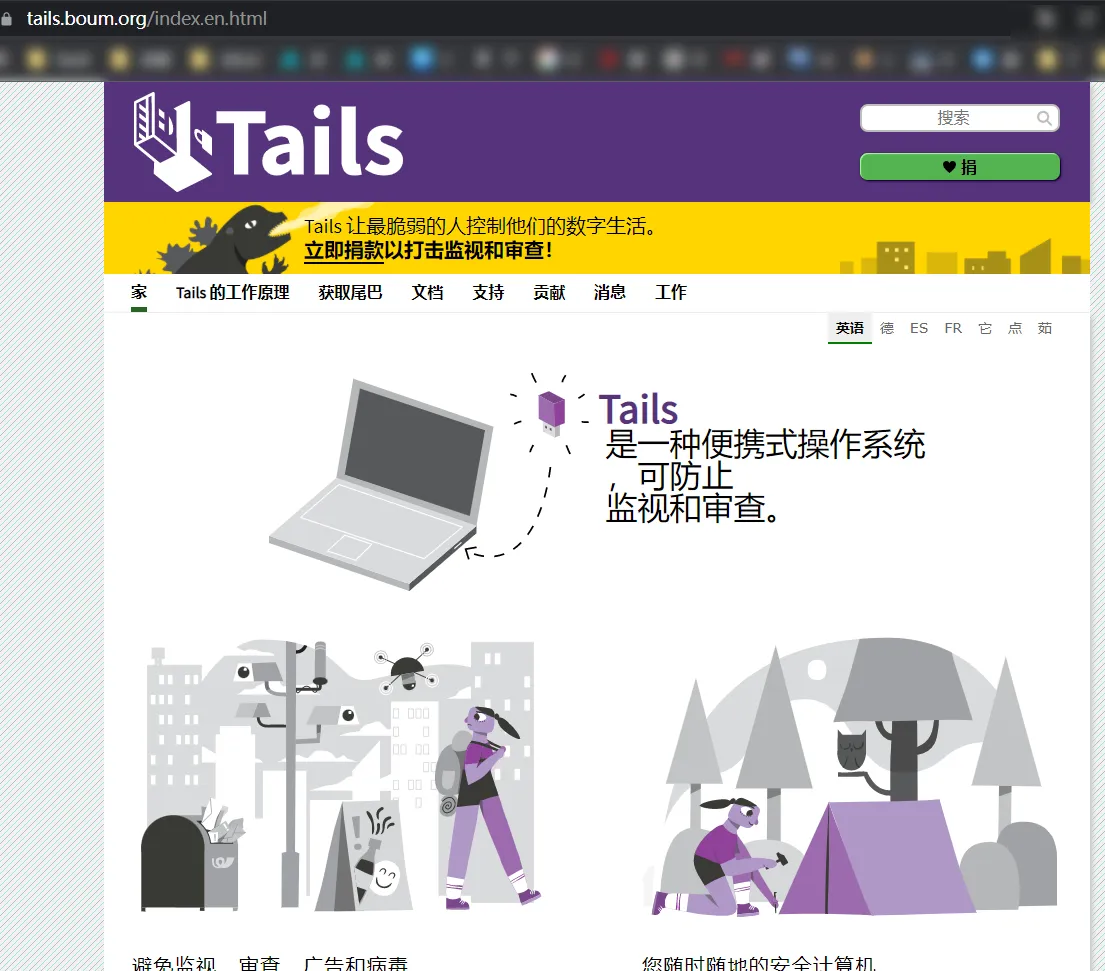
Tails特色
多平台可用
Tails 支持
- windows系统
- 苹果系统
- LINUX 系统
Tails 预装的桌面环境是GNOME 3。该系统包括阅读和编辑文档、图像编辑、视频观看和打印等功能的基本软件。可以根据用户的要求安装来自 Debian 的其他软件。
Tails 包括各种独特的软件,用于处理文件加密和 Internet 传输、加密签名和hash以及其他对安全性很重要的功能。它预先配置为使用Tor,具有多个 Tor 连接选项。它试图强制所有连接使用 Tor 并尝试在 Tor 之外进行连接。对于网络,它具有Tor 浏览器、即时消息、电子邮件、文件传输和监控本地网络连接以确保安全。
按照设计,Tails 是“健忘症”。它在计算机的随机存取存储器(RAM) 中运行,不会写入硬盘驱动器或其他存储介质。用户可以选择将他的 Tails 驱动器上的文件或应用程序保存在“持久存储”中,该存储不是隐藏的,并且可以通过取证分析检测到。在通过正常或紧急方式关闭时,Tails 会覆盖大部分已使用的 RAM 以避免冷启动攻击。
避免监视、审查、广告和病毒
Tails 使用 Tor 网络来保护您的在线隐私并帮助您避免审查。享受应有的互联网。
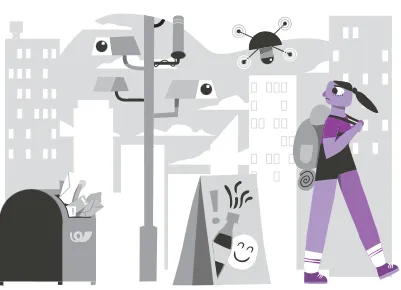
您随时随地的安全计算机
关闭计算机并在 Tails USB 上启动,而不是在 Windows、macOS 或 Linux 上启动。关闭时,Tails 不会在计算机上留下任何痕迹。
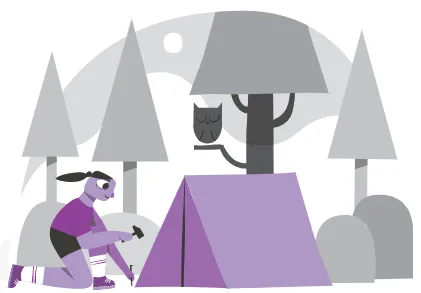
数字安全工具箱
Tails 包括一系列用于处理敏感文档和安全通信的应用程序。
Tails 中的所有内容都可以立即使用并具有安全的默认值。
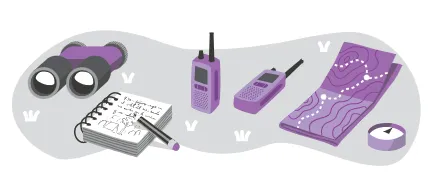
自由软件
您可以免费下载 Tails,独立的安全研究人员可以验证我们的工作。Tails 基于 Debian GNU/Linux。
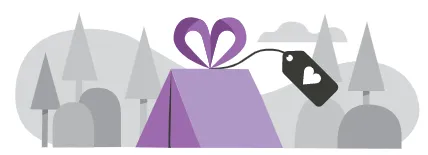
谁在使用tails
活动家
使用 Tails 来隐藏他们的身份,避免审查,并安全地进行交流。
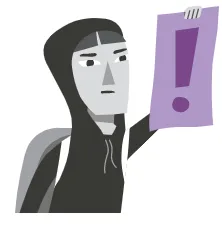
记者和他们的消息来源
使用 Tails 发布敏感信息并从不安全的地方访问 Internet。
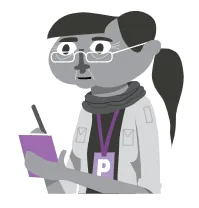
家庭暴力幸存者
使用 Tails 来逃避家中的监视。
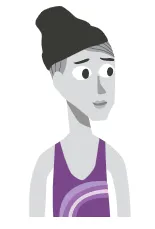
你
每当您在这个数字世界中需要额外的隐私时。
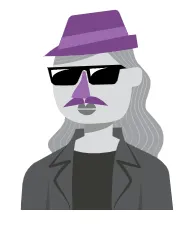
Tails曾经被谁推荐
爱德华·斯诺登 –美国国家安全局举报人
“如果您看看 2013 年之后的举报人被抓获的方式,很明显,您可以做的最重要的事情就是减少运营活动中可能犯错的地方。Tor 和 Tails 仍然做到了这一点。” —Edward Snowden
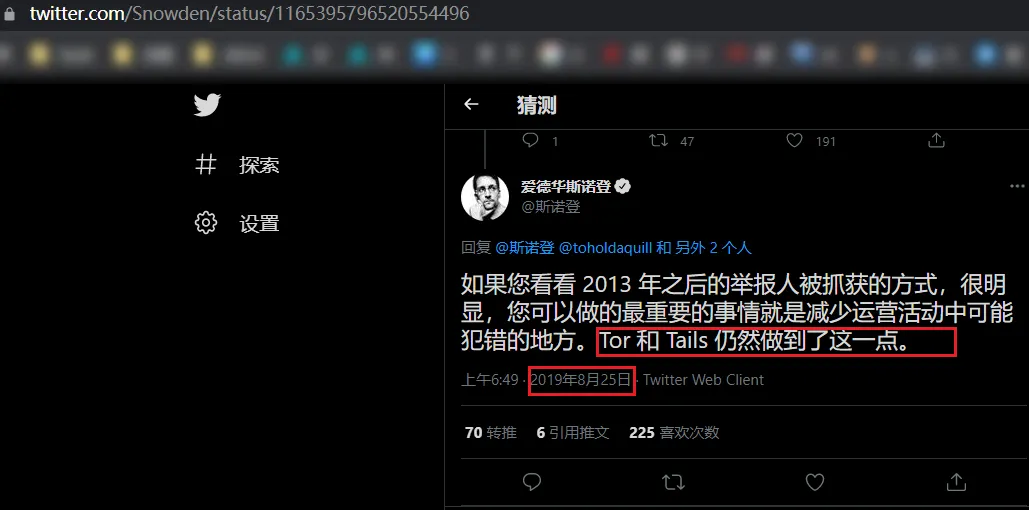
Roger Dingledine –Tor 项目的联合创始人
“Tails 将 Tor 的保护扩展到整个操作系统,并且他们对自己的社会契约坚定不移地这样做。Tails 是 Tor 最喜欢的配套工具。” — Roger Dingledine
电子前沿基金会
使用 Tor 网络的最强大的方法之一是通过一个专用的操作系统,该操作系统强制执行强大的隐私和安全保护默认设置。该操作系统是Tails。
Tails的工作原理
在电脑上不留痕迹
您随时随地的安全计算机
要使用 Tails,请关闭计算机并在 Tails USB 记忆棒上启动,而不是在 Windows、macOS 或 Linux 上启动。
您可以暂时将自己的计算机变成安全的计算机。您也可以在使用其他人的计算机时保持安全。
Tails 需要 1.2 GB 下载,安装需要 ½ 小时。Tails 可以安装在任何至少 8 GB 的 USB 内存条上。Tails 适用于大多数不到 10 年的计算机。关闭 Tails 后,您可以在其他操作系统上重新启动。
您不必担心计算机有病毒,因为 Tails 独立于其他操作系统运行并且从不使用硬盘。但是,如果您从带有病毒的计算机上安装 Tails,或者在带有恶意硬件(如键盘记录器)的计算机上使用它,则 Tails 无法始终保护您。
健忘症
Tails 总是从相同的清洁状态开始,当您关闭 Tails 时,您所做的一切都会自动消失。
没有Tails,几乎你所做的一切都会在电脑上留下痕迹:
- 您访问过的网站,即使是在私人模式下
- 您打开的文件,即使您删除了它们
- 密码,即使您使用密码管理器
- 您使用的所有设备和 Wi-Fi 网络
相反,Tails 从不向硬盘写入任何内容,只从计算机的内存中运行。当您关闭 Tails 时,内存会被完全删除,擦除所有可能的痕迹。
加密持久存储
您可以将一些文件和配置 保存在 U 盘上的加密持久存储中:您的文档、浏览器书签、电子邮件,甚至一些其他软件。
Persistent Storage 是可选的,你总是决定什么是 持久的。其他一切都是健忘症。
数字安全工具箱
Tails 包括一系列用于处理敏感文档 和安全通信的应用程序。
所有的应用程序都是随时可用的,并配置了安全的默认值以防止错误。
Tails包括:
- 带有uBlock 的Tor 浏览器,一个安全的浏览器和一个广告拦截器
- Thunderbird,用于加密电子邮件
- KeePassXC,创建和存储强密码
- LibreOffice,一个办公套件
- OnionShare,通过 Tor 共享文件
- 还有很多!
为防止错误:
- 如果应用程序尝试在没有 Tor 的情况下连接到 Internet,则会自动阻止应用程序。
- 持久存储中的所有内容都会自动加密。
- Tails 不会向硬盘写入任何内容。关机时所有内存都会被删除。
在互联网上不留痕迹
Tor 无所不能
你在互联网上从 Tails 做的一切都通过 Tor 网络。Tor通过 3 个中继对您的连接进行加密和匿名化 。中继是由世界各地不同的人和组织运营的服务器。
单个中继永远不知道加密连接的来源和去向:
- 第一个中继只知道你从哪里来,但不知道你要去哪里。
- 第三个中继只知道你要去哪里,但不知道你来自哪里。
- 与最终目的地的连接尽可能加密,以防止第三个中继读取其内容。
这样,即使少数中继是恶意的,Tor的设计也是安全的。
Tor 有超过 6000 个中继器。运行 Tor 中继的组织包括 MIT 等大学、Riseup 等激进组织、Derechos Digitales 等非营利组织、Private Internet Access 等互联网托管公司等。 运行 Tor 中继的人和组织的巨大多样性使其更加安全和可持续。
避免在线监视和审查
Tor 可防止有人监视您的 Internet 连接以 了解您在 Internet 上的操作。
您可以避免审查,因为审查员不可能知道您正在访问哪些网站。
如果连接到 Tor 被阻止或从您所在的地方使用有危险,例如在一些审查制度严格的国家,您可以使用网桥来隐藏您已连接到 Tor 网络。
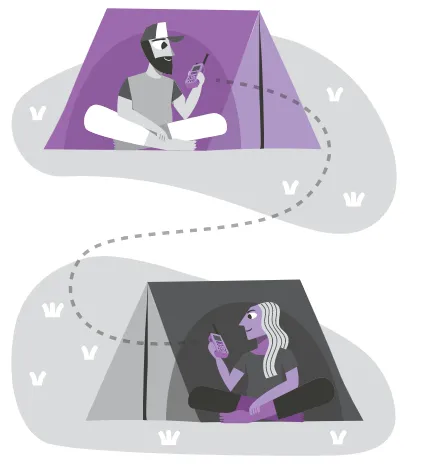
避免跟踪和更改身份
Tails 还可以防止您是从学习访问的网站 在那里和谁,除非你告诉他们。您可以匿名访问网站或更改您的身份。
在线跟踪器和广告商将无法再从一个网站跟踪您到另一个网站。
您可以完全从 Tails 发布博客或管理社交媒体帐户。如果您仅从 Tails 访问它,则它与您无关。您可以将与此不同身份相关的文档和图像存储在您的永久存储中,将您的密码保存在KeePassXC 中,在Thunderbird 中拥有一个专用的电子邮件帐户等。
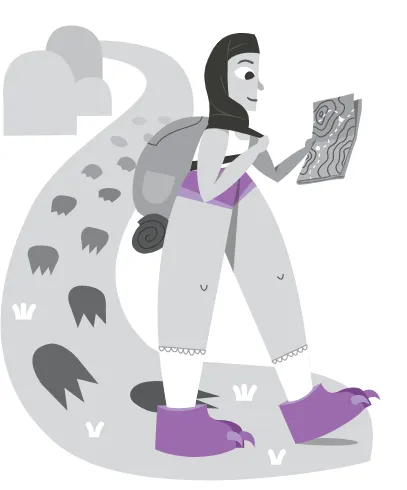
自由软件
建立信任的透明度
我们软件的所有代码都是公开的,以允许独立的安全研究人员验证 Tails 是否真的按其应有的方式工作。
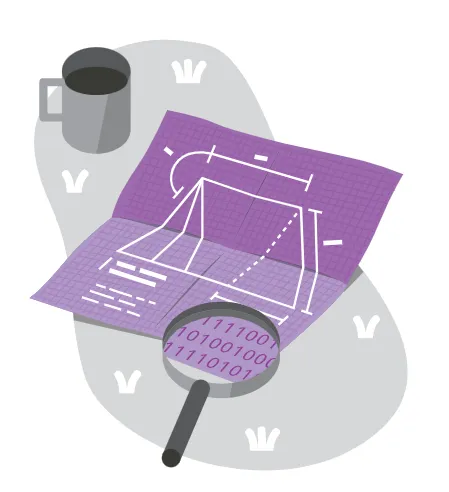
免费的顶级安全
在使用计算机时,没有人应该为了安全而付费。这就是为什么我们免费提供 Tails 并试图使其易于被任何人使用。
我们是一个非营利性和开放社区。
我们的工作由像您这样的人和支持互联网自由的组织的捐款资助:Mozilla、Tor、DuckDuckGo、新闻自由基金会、AccessNow 等。
Tails安装方法
从 Windows 安装
你需要准备的工具:
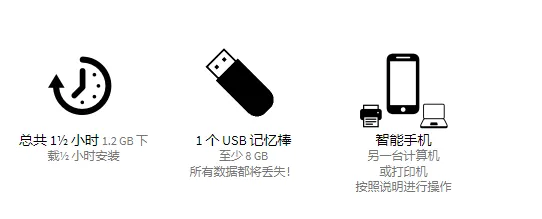
安装大体流程图
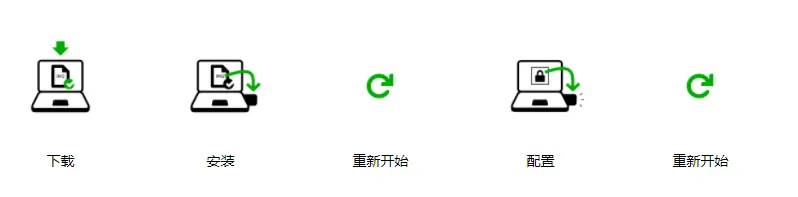
下载Tails 4.24
下载Tails
云中转网盘下载:
https://yzzpan.com/#sharefile=uHLBraEs_19148
①U盘安装下载
下载 Tails 4.24 USB 映像 ( 1.2 GB )
或使用BitTorrent下载
②DVD iso下载
Download Tails 4.24 ISO image ( 1.2 GB )
或使用 BitTorrent
③虚拟机安装下载
下载 Tails 4.24 ISO 映像 ( 1.2 GB )
或使用BitTorrent下载
验证您的下载
为了您的安全,请始终验证您的下载。
或下载OpenPGP 签名
tails-amd64-4.24.img.sig:
-----BEGIN PGP SIGNATURE-----
iQIzBAABCgAdFiEEBUafuF6tZYm0PUHT0h2tOK8oHAsFAmGD6MoACgkQ0h2tOK8o
HAsRgg/+PbxmEcaeJRZ97kkRzFIOJcNKqhnRUq2wz6cVDAnznAGPGeZVHe79yrXX
FZA3zbvNVl5Ytv5844W4RQHPj3XADKGwPVhh05rYwocAqiwz53Xnh++GqHHBdjNe
aTghqAzHohzEkV5jD1soIDhP7OoI1/g2eNB5mZEczjdXEklgFOoT3wlOG7gUJPHb
38uGvUhqVv/WauXAhmODCXG0rLj+tGWcVhurm86GCzIvgsgK+34jL98zTJd56WDX
ja67FGN4FGeMZ37VtvmFPm9FMiVcp0eV/ks9SgUYy0stMT15Hy/WlnvwYG1mdV16
kie4U6bvADfjNiopLWdjZSQekZHhjxOFS3fm/Ey+qnD/ZAIx4+FE26l/HF5Db0Hz
Mvrzp3lpJaNqc83H/JiigFHi6jWS3YxuWomT7h2rQuezKxzMUdOjSfvjdzZOQJ5o
kOxniSsXwUXU9vpzJxqwcuzEMCnA2eNAUpb5Dbpa9sVHGoqAmToNruMaW129K20H
NsSEmQg/Jh3lzoSMeEpDrEGaWcU9z42t4gQY39eyWo+Pt7PXsSUihvdvvgBdTTvk
l007FhGsQvnkl+GSW5/aTSgxqYiDG8dx8Xvo83iGPUdrlKI6o/NoAGVjx4EJ42Q8
fbmtZiJUs4XGUMtwCjBJy2dyKLEUecy9H4bSx1BExjZ0OW+tAQ4=
=J1pa
-----END PGP SIGNATURE-----
使用Etcher安装 Tails
点击以下链接下载Etcher:下载 Windows 版 Etcher
云中转网盘下载:
https://yzzpan.com/#sharefile=2h4mgBWV_19149
Etcher-Portable.exe sha256校验值
f4848f9e9fe3209c38e1be2214a9285ec811706e034f70274f345ded85df40f5插入要安装Tails的 U 盘 。此 U 盘上的所有数据都将丢失。
打开Etcher下载。在安全警告处,确认您要打开 Etcher。Etcher启动。
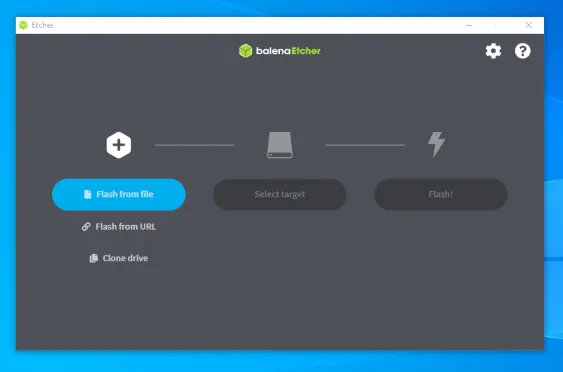
单击来自文件的Flash按钮。选择您之前下载的 USB 镜像。确保 USB 镜像具有 .img 文件扩展名。如果 img 有 重大的文件扩展名,它不是正确的 img 。请返回到从 Windows 安装的 下载步骤。
单击“选择目标”按钮以选择您的 U 盘。
点击 Flash 。如果系统要求您输入密码,请输入密码。安装需要几分钟时间。安装 Tails 后,Etcher 会验证安装。如果Etcher验证 失败,请尝试重新安装或尝试使用其他 U 盘。
关闭 Etcher 。
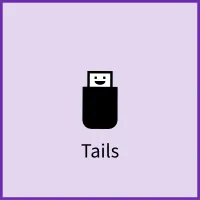
恭喜,你已经在你的 U 盘上安装了 Tails!
您现在将在此 U 盘上重新启动计算机。 可能有点复杂,祝你好运!
在另一台设备上打开这些说明
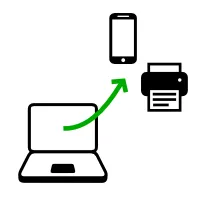
在下一步中,您将关闭计算机。为了能够在之后遵循其余说明,我们建议您:
- 在您的智能手机、平板电脑或其他计算机上打开此页面(推荐)。
- 将其余说明打印在纸上。
- 记下此页面的 URL 以便稍后返回:
https://tails.boum.org/install/win/usb?back=1
在Tails上重新启动
在 U 盘上启动计算机
- 单击“开始” 按钮。
- 在选择Power ▸ Restart时按住Shift键 。
- 在选择选项屏幕中,选择使用设备。
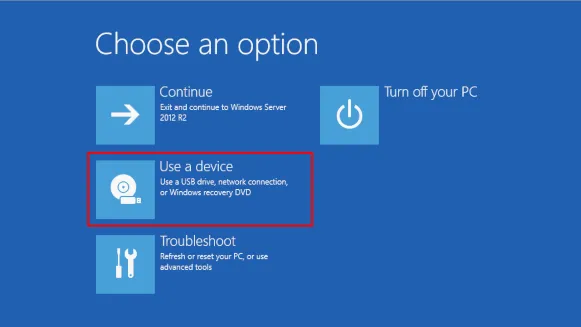
如果“选择一个选项”屏幕没有出现,请参阅有关使用引导菜单键启动 Tails的说明。
在Use a device屏幕中,选择Boot Menu。
Windows 关闭,计算机重新启动,并出现启动菜单。
将来,我们建议您仅在 Windows 关闭时插入 Tails USB 记忆棒。否则,Windows 中的病毒可能会感染您的 Tails U 盘并破坏其安全性。
这种攻击在理论上是可能的,但实际上不太可能。我们不知道有任何病毒能够感染 Tails。 .
启动菜单是一个可能启动的设备列表。以下屏幕截图是启动菜单的示例:
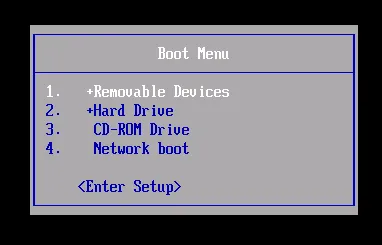
在启动菜单中,选择您的 U 盘并按 Enter 键。
如果计算机在 Tails 上启动,则会出现引导加载程序,并且 Tails 会在 4 秒后自动启动。
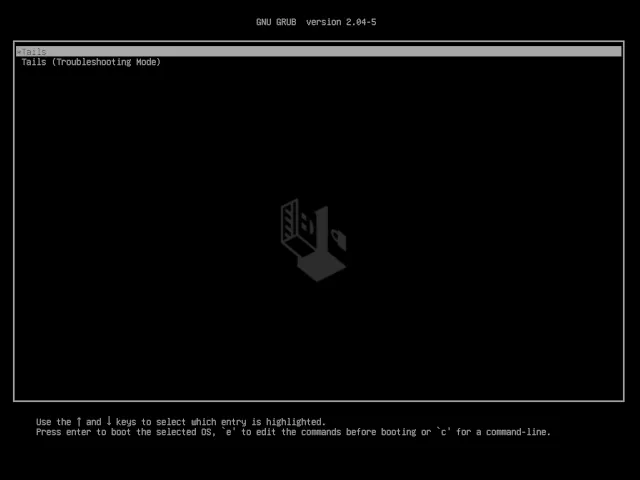
实际上这一步就是进bios,然后使U盘为第一启动盘,可以直接开机按F2/F8/F10(具体根据自己电脑搜进bios的按键),也可以直接在系统里面选择高级启动进去
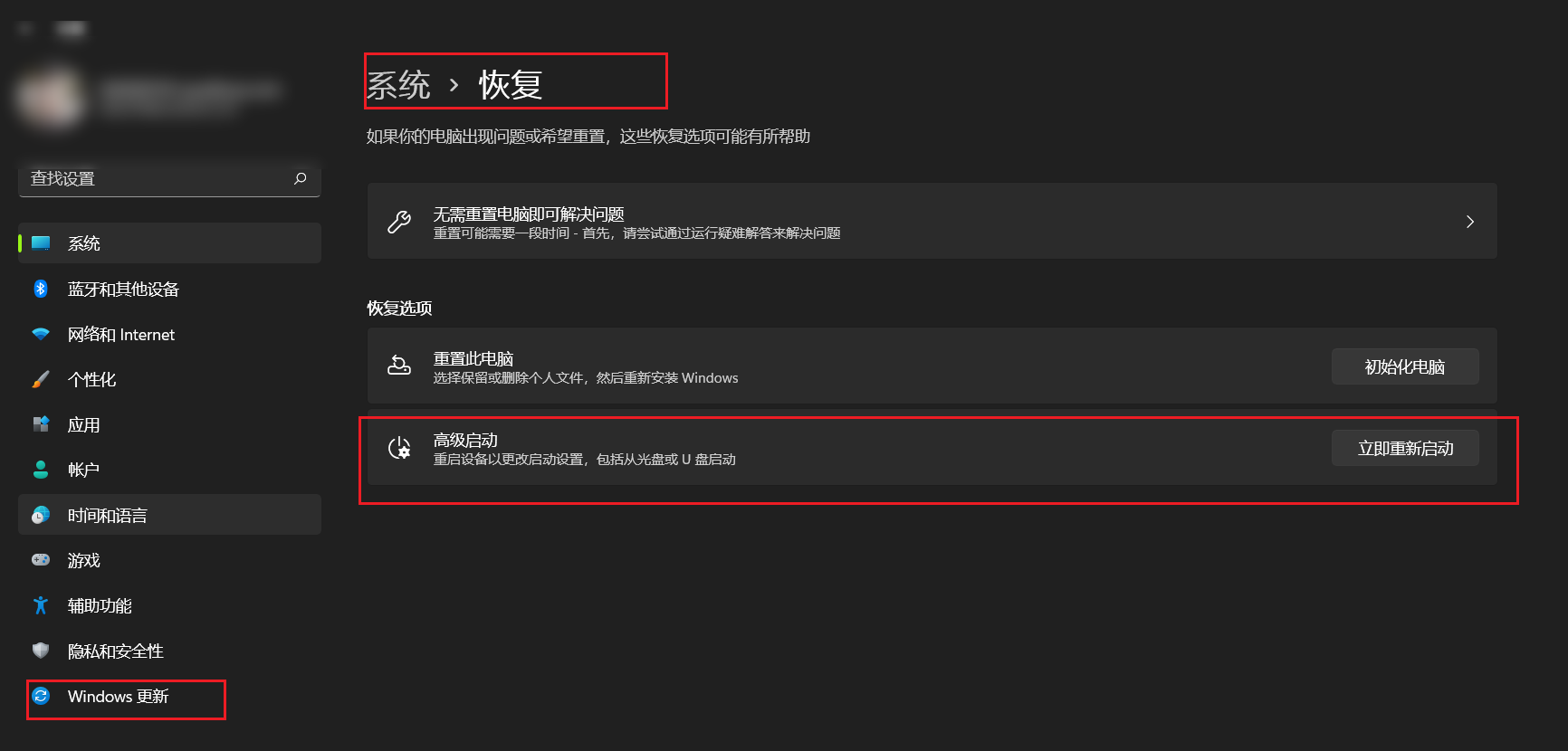
故障排除
- 如果没有出现启动菜单,或者如果您的 USB 记忆棒没有列在启动菜单中,请参阅有关使用启动菜单键启动 Tails的说明。
- 如果您的 USB 记忆棒列在启动菜单中但没有出现启动加载程序,或者如果启动加载程序后 Tails 无法启动:
- 确保您已验证您的 Tails 下载。
- 尝试在同一个 U 盘上再次安装。
- 尝试在不同的 USB 记忆棒上安装。
- 尝试使用相同的 USB 记忆棒在不同的计算机上启动。如果您的计算机仍然不显示引导加载程序,则当前可能无法在您的计算机上启动 Tails。
- 如果计算机在进入欢迎屏幕之前停止响应或显示其他错误消息,请参阅 有关 Tails 在 Boot Loader 后未启动的故障排除部分。
- 如果计算机显示错误消息 用您的图形卡启动 GDM 时出错,请参阅我们的图形卡已知问题列表。
使用启动菜单键启动计算机比先在 Windows 上启动计算机然后在 Tails 上启动更快。如果您经常使用 Tails,我们建议您学习如何使用 Boot Menu 键启动Tails。
欢迎屏幕
引导加载程序一到两分钟后,将出现欢迎屏幕。
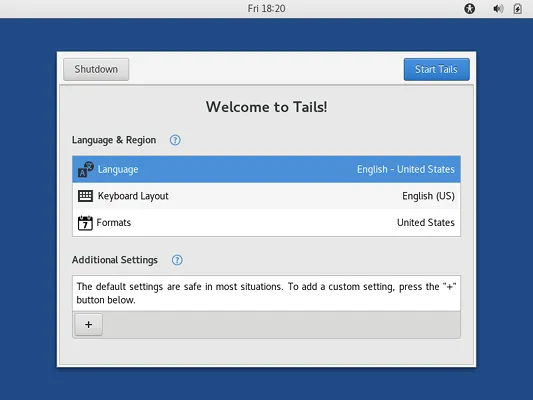
在欢迎屏幕中,在语言和地区部分选择您的语言和键盘布局。单击“开始Tails”。
15-30 秒后,Tails 桌面出现。
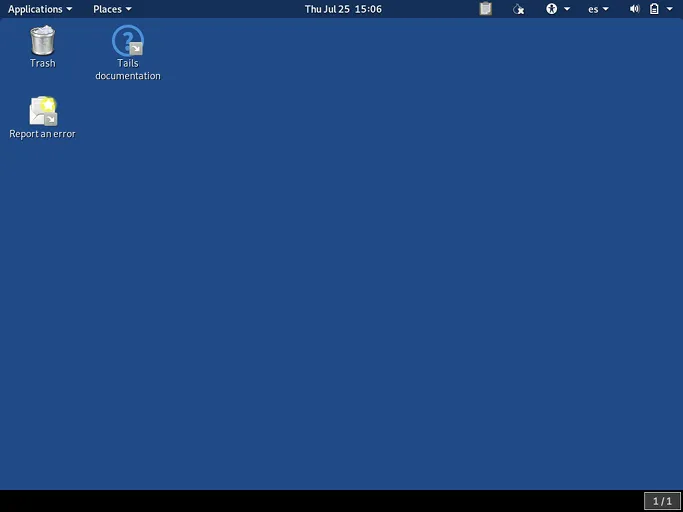
测试您的 Wi-Fi
不幸的是,Wi-Fi 问题在 Tails 和 Linux 中普遍存在。要测试您的 Wi-Fi 接口是否在 Tails 中工作:
打开右上角的系统菜单:
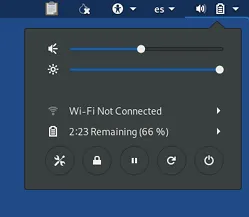
选择Wi-Fi 未连接,然后 选择网络。
与本地网络建立连接后,会 出现Tor 连接助手,帮助您连接到 Tor 网络。
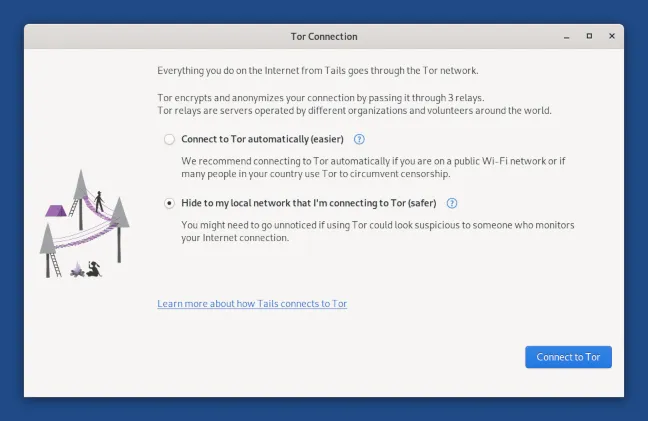
如果您的 Wi-Fi 接口不工作,例如:
系统菜单中没有 Wi-Fi 选项:
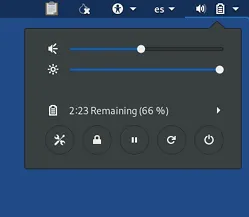
- 您收到通知Connection failed: Activation of network connection failed。
- 启动 Tails 或插入 USB Wi-Fi 适配器时,该接口被禁用:
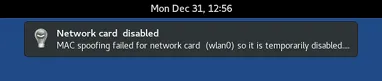
- 在这种情况下,您可以禁用 MAC 地址匿名化以使您的 Wi-Fi 接口在 Tails 中工作。禁用 MAC 地址匿名化具有安全隐患,因此在执行此操作之前请仔细阅读我们关于 MAC 地址匿名化的文档。
要连接到 Internet,您可以尝试:
- 如果可能,请使用以太网电缆而不是 Wi-Fi。有线接口比 Tails 中的 Wi-Fi 更可靠。
- 使用 USB 数据线共享手机的 Wi-Fi 或移动数据连接。以这种方式共享连接称为USB 网络共享。
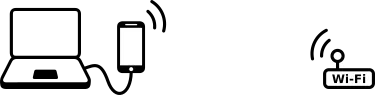
- 请参阅以下说明:
- 安卓
- iPhone 或 iPad
仅可在 iPhone 和 iPad 上共享移动数据;共享 Wi-Fi 不起作用。Tails 无法隐藏在本地网络上识别您手机的信息。如果您将手机连接到:
- 一个Wi-Fi网络,然后网络就会知道你手机的MAC地址。这具有安全隐患,我们的MAC 地址匿名化文档中对此进行了讨论。有些电话具有隐藏电话真实 MAC 地址的功能。
- 移动数据网络,然后网络将能够知道您的 SIM 卡的标识符 (IMSI) 以及您手机的序列号 (IMEI)。
- 购买适用于 Tails 的 USB Wi-Fi 适配器:
| 供应商 | 模型 | 尺寸 | 速度 | 价格 | 线下购买 | 在线购买 |
| Panda Wireless | Ultra | 微小 | 150 Mbit/s | $12 | 不支持 | Amazon |
| Panda Wireless | PAU05 | 小 | 300 Mbit/s | $14 | 不支持 | Amazon |
是的,您设法在您的计算机上启动了Tails!
如果您想将某些文档和配置保存在Tails USB 记忆棒上的加密存储中,请按照我们的说明进行操作直到最后。否则,请查看我们的 最终建议。
创建持久存储(可选)
您可以选择在 Tails USB 记忆棒上剩余的可用空间中创建一个加密的持久存储 来存储以下任何内容:
- 个人档案
- 一些设置
- 附加软件
- 加密密钥
持久化存储中的数据:
- 在不同的工作会话中仍然可用。
- 使用您选择的密码进行加密。
持久存储不是隐藏的。拥有您的 USB 记忆棒的攻击者可以知道上面有一个持久存储。考虑到您可能会被迫或被欺骗而泄露其密码。
可以从其他操作系统解锁持久存储。但是,这样做可能会损害 Tails 提供的安全性。
例如,图像缩略图可能由其他操作系统创建和保存。或者,文件的内容可能被其他操作系统编入索引。
其他操作系统可能不应该被信任来处理敏感信息或不留痕迹。
创建持久存储
- 选择 应用程序 ▸ tails▸ 配置持久卷。
- 在密码和验证密码文本框中指定您选择的 密码。我们建议选择由五到七个随机单词组成的长密码。 了解更多。
- 单击“创建”按钮。
- 等待创建完成。
- 出现持久存储的功能列表。每个功能都对应一组可以保存在持久存储中的文件或设置。我们建议您暂时只打开个人数据功能。您可以稍后根据需要打开更多功能。
- 点击保存。
重启并解锁持久存储
- 关闭计算机并在 Tails USB 记忆棒上重新启动 。
- 在欢迎屏幕中:
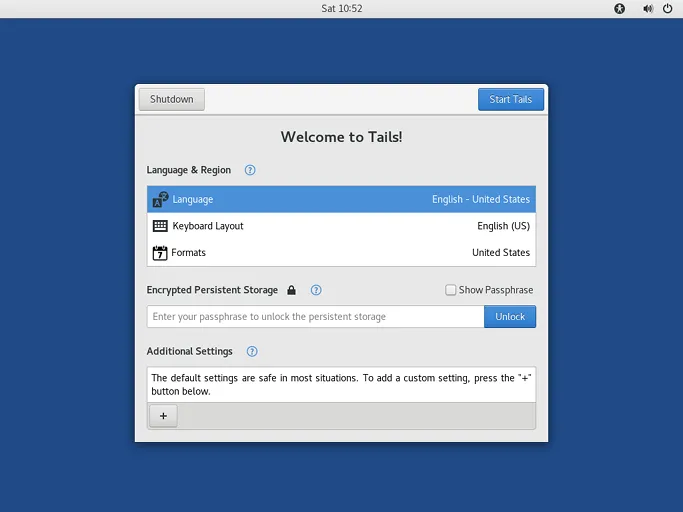
- 在语言和地区部分选择您的语言和键盘布局 。
- 在Encrypted Persistent Storage部分,输入您的密码并单击Unlock以解锁当前工作会话的 Persistent Storage。
- 单击“开始Tails”。

你现在有一个完整的Tails,恭喜!
最终建议
您应该定期 备份您的持久存储 ,以防您的 Tails U 盘丢失或损坏。
我们希望您喜欢使用 Tails 🙂
macOS系统安装方法
自行参考如下网页:
https://tails.boum.org/install/mac/usb/index.en.html
Linux安装方法
https://tails.boum.org/install/expert/usb/index.en.html
https://tails.boum.org/install/linux/usb/index.en.html
Tails是安全的但不是魔法
Tails 比任何常规操作系统都更安全。但是 Tails 或任何软件或操作系统都无法保护您免受一切侵害——即使他们假装这样做。
以下建议将使您更加安全,尤其是当您处于高风险中时。
使用 TAILS 时保护您的身份
Tails 旨在隐藏您的身份。
但是你的一些活动可能会暴露你的身份:
- 共享带有元数据的文件,例如日期、时间、位置和设备信息
- 一次将 Tails 用于多个目的
TOR网络的局限性
Tails 使用 Tor 网络是因为它是最强大和最受欢迎的网络,可以防止监视和审查。
但是,如果您担心以下问题,Tor 有局限性:
- 隐藏您正在使用 Tor 和 Tails
- 保护您的在线通信免受坚定、熟练的攻击者的攻击
降低使用不受信任计算机时的风险
Tails 可以安全地在带有病毒的计算机上运行。
但在以下情况下,Tails 无法始终保护您:
- 从受感染的计算机安装
- 在 BIOS、固件或硬件受损的计算机上运行 Tails
Tails使用截图
此处使用的U盘为闪迪3.0 120GB
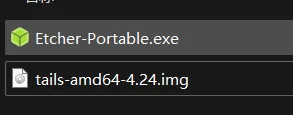
注意事项①
如果U盘设置为了pe盘或是U盘分区不是一个的情况下会导致使用Etcher-Portable.exe制作Tails失败,此时需要使用U盘分区工具(例如分区助手)删除U盘多余分区,使整个U盘只有一个分区,然后格式化U盘重新使用 Etcher-Portable.exe制作Tails 即可成功.
制作好Tails后,U盘启动后的界面如下:
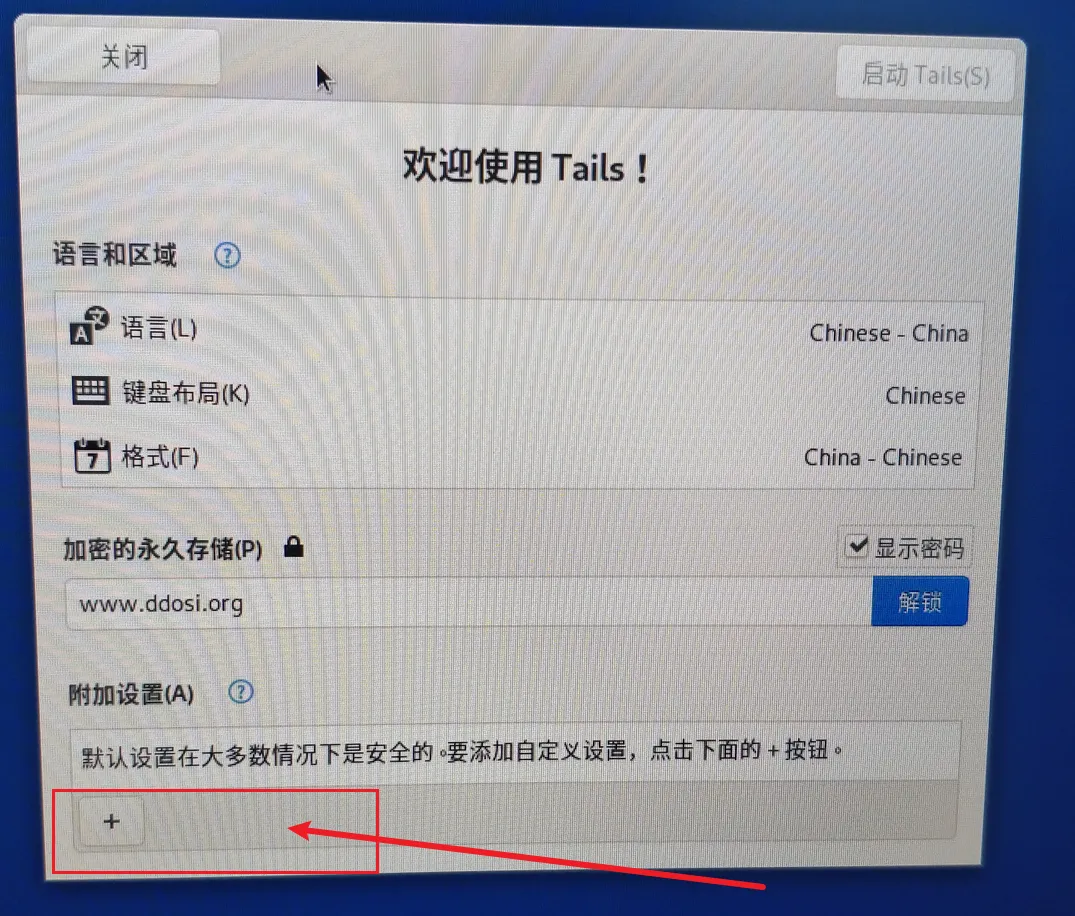
注意事项②
上图的 + 符号如果不点击,系统就不会配置管理员的密码,一会进去就会出现如下所示的问题,需要你输入密码,然而你并没有设置密码,最终一脸懵逼:)
不配置管理员密码会出现这样的问题:
未配置管理员密码访问电脑其他盘时出现需要输入密码的提示,然而你不知道密码!
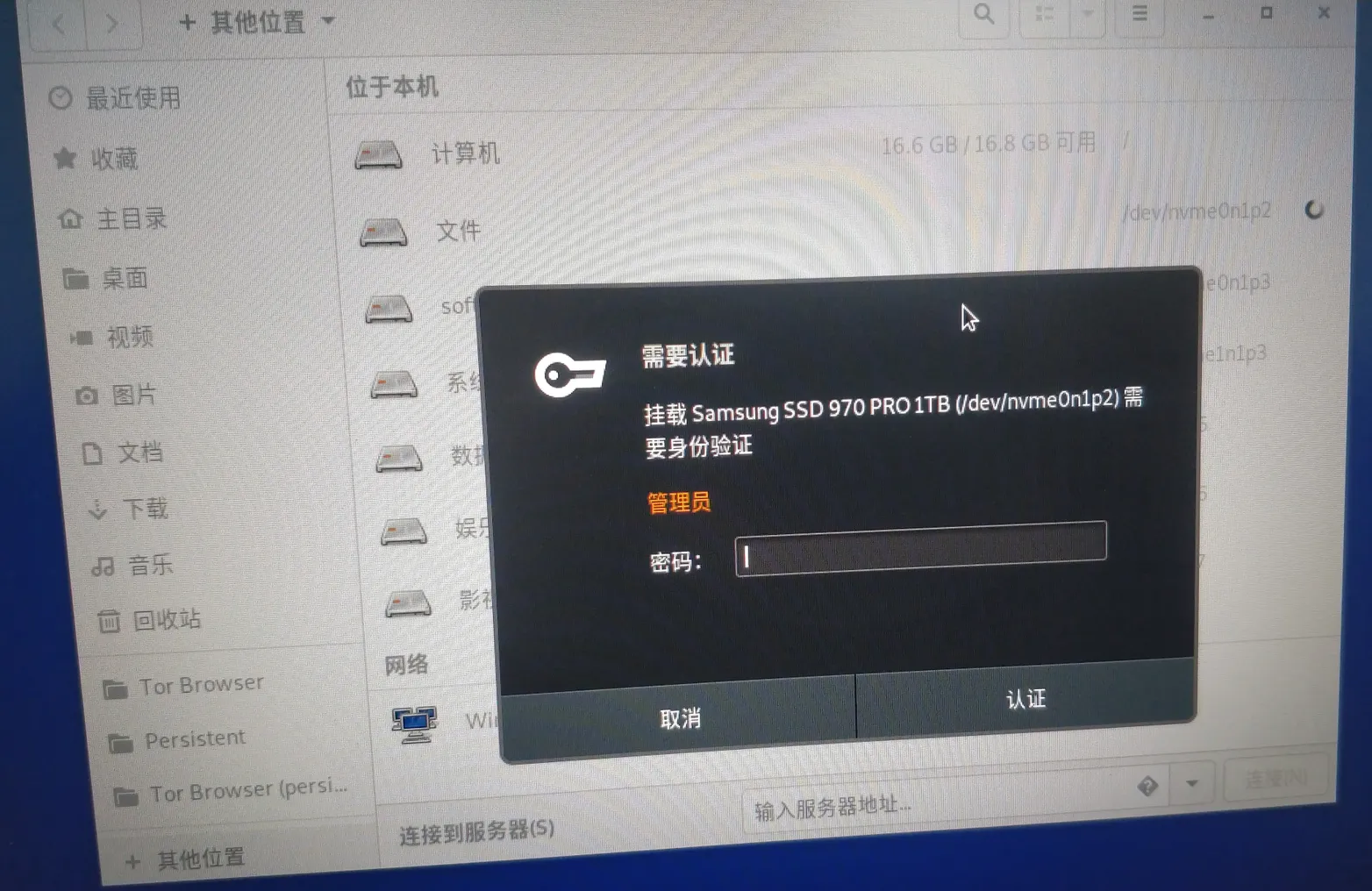
安装软件时提示输入密码,而你并没有密码!
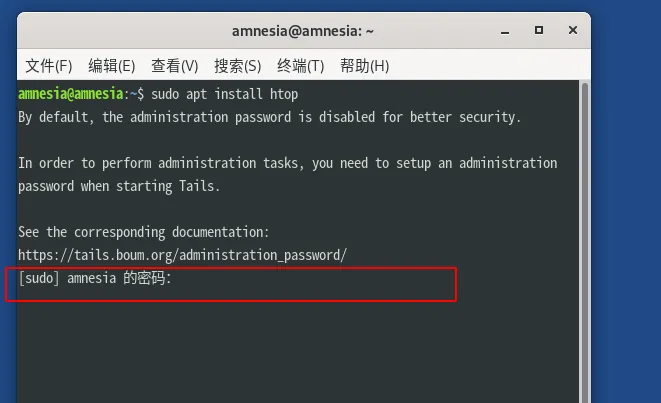
设置管理员密码
所以,接下来的操作是必要的,设置管理员密码!

点击管理员密码
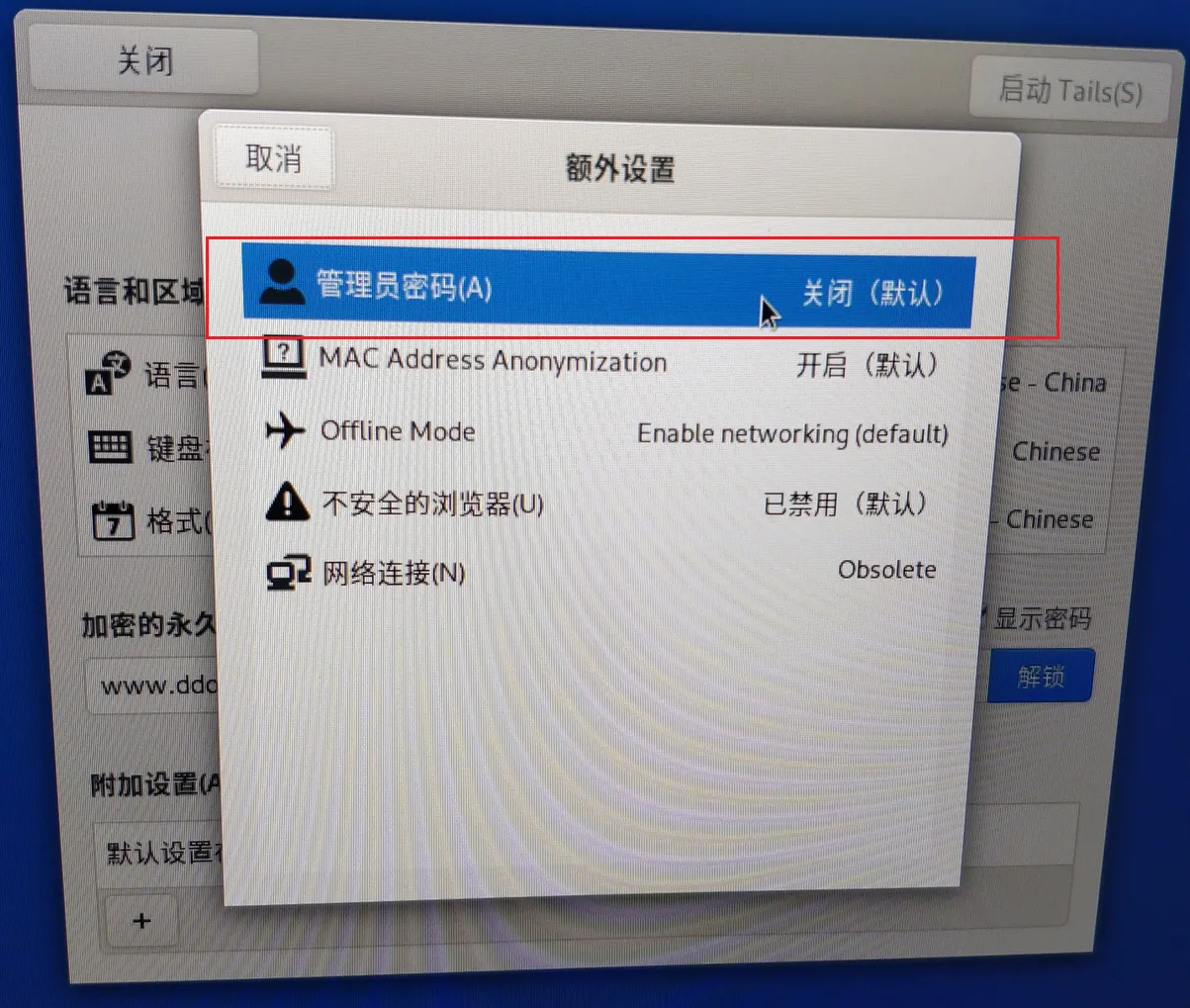
设置管理员密码
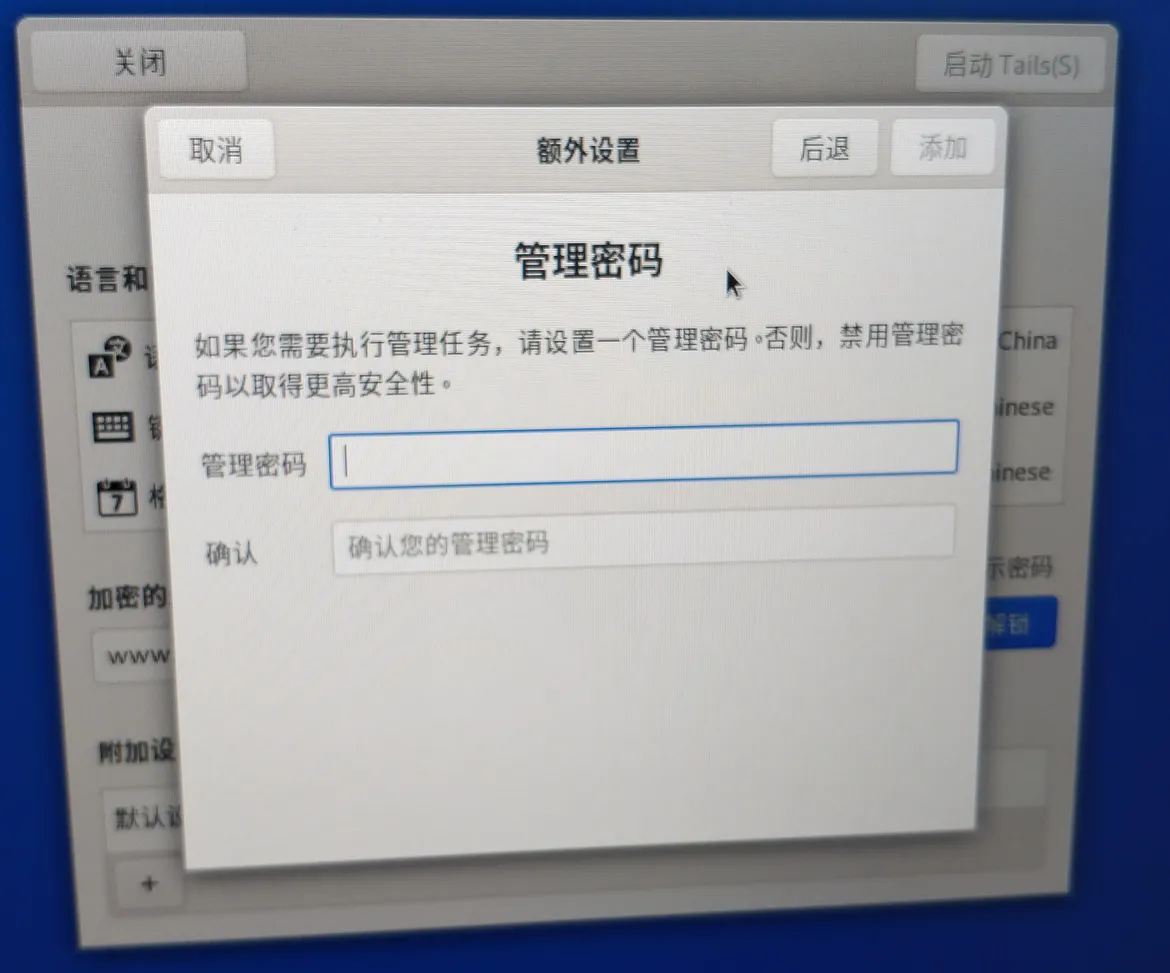
主界面长这个样子的
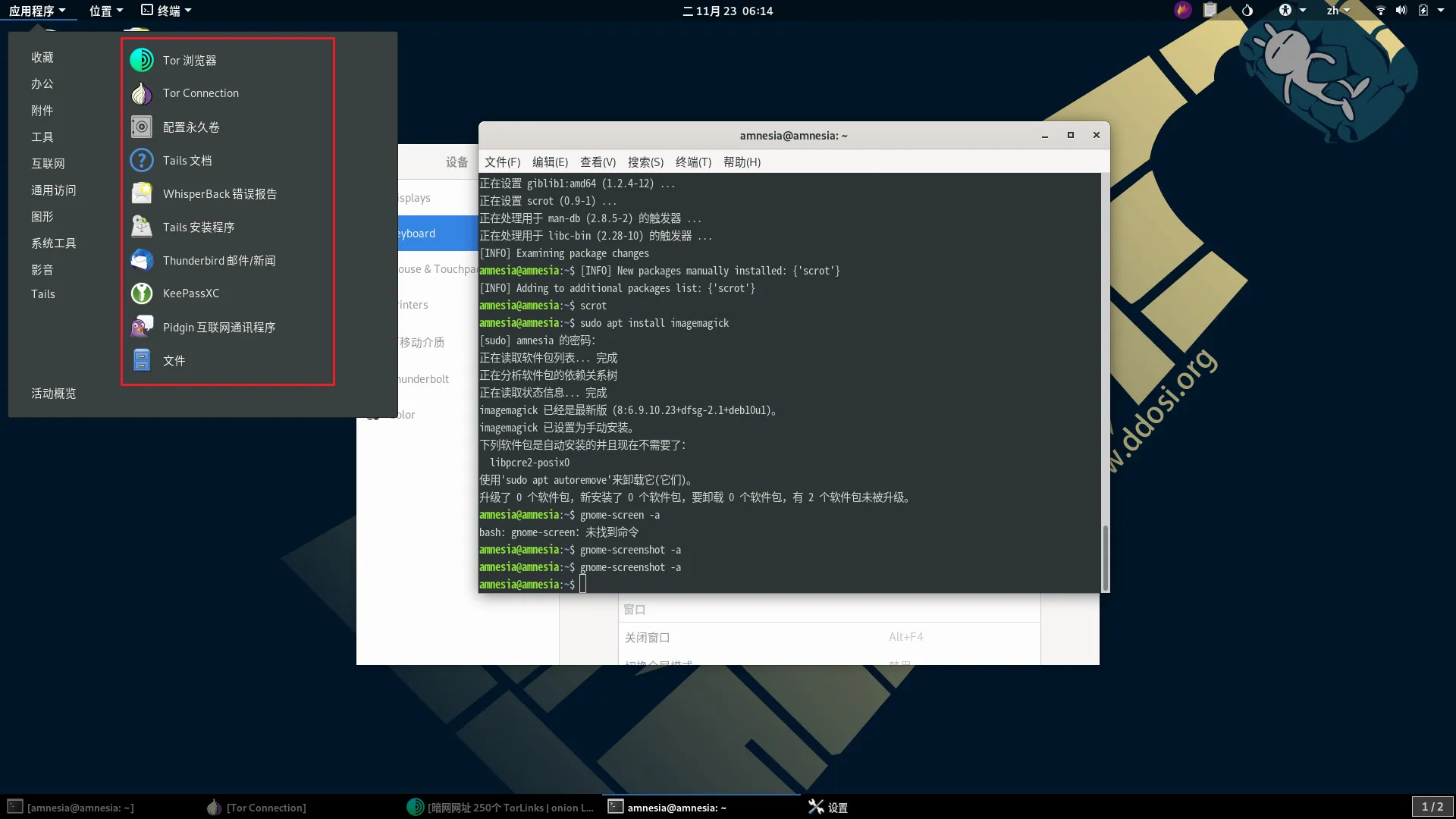
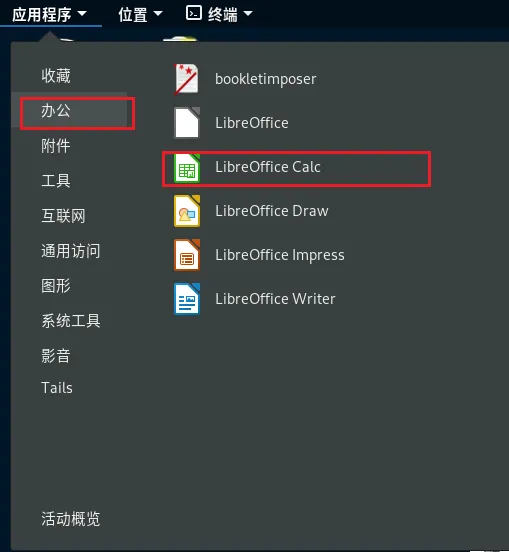
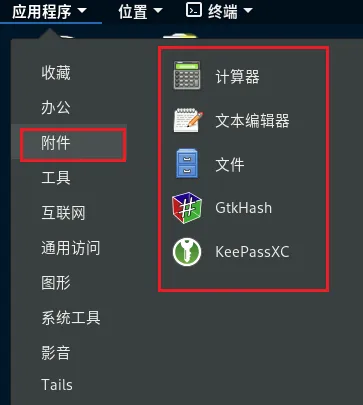
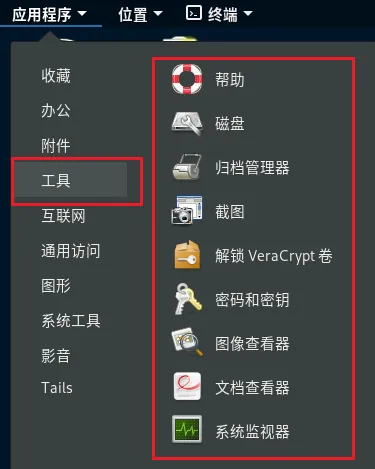
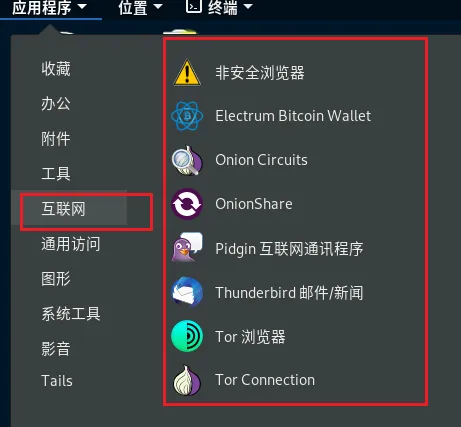

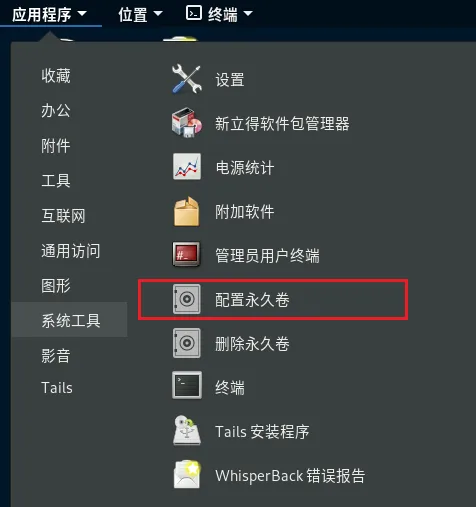
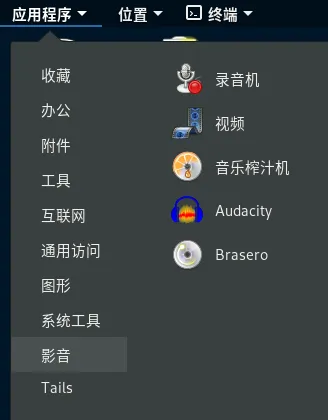
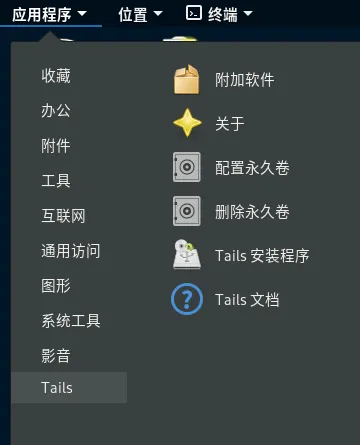
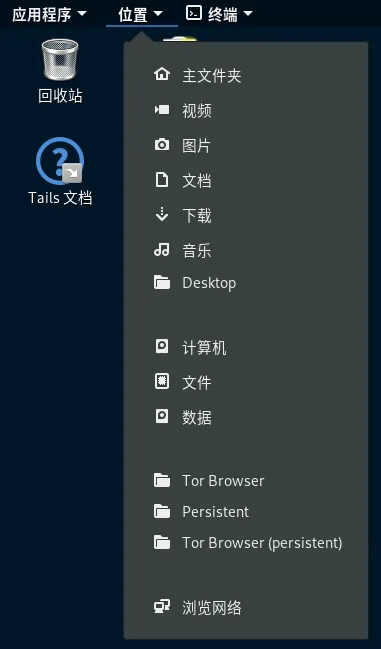
自带办公软件长这个样子的
以LibreOffice为例
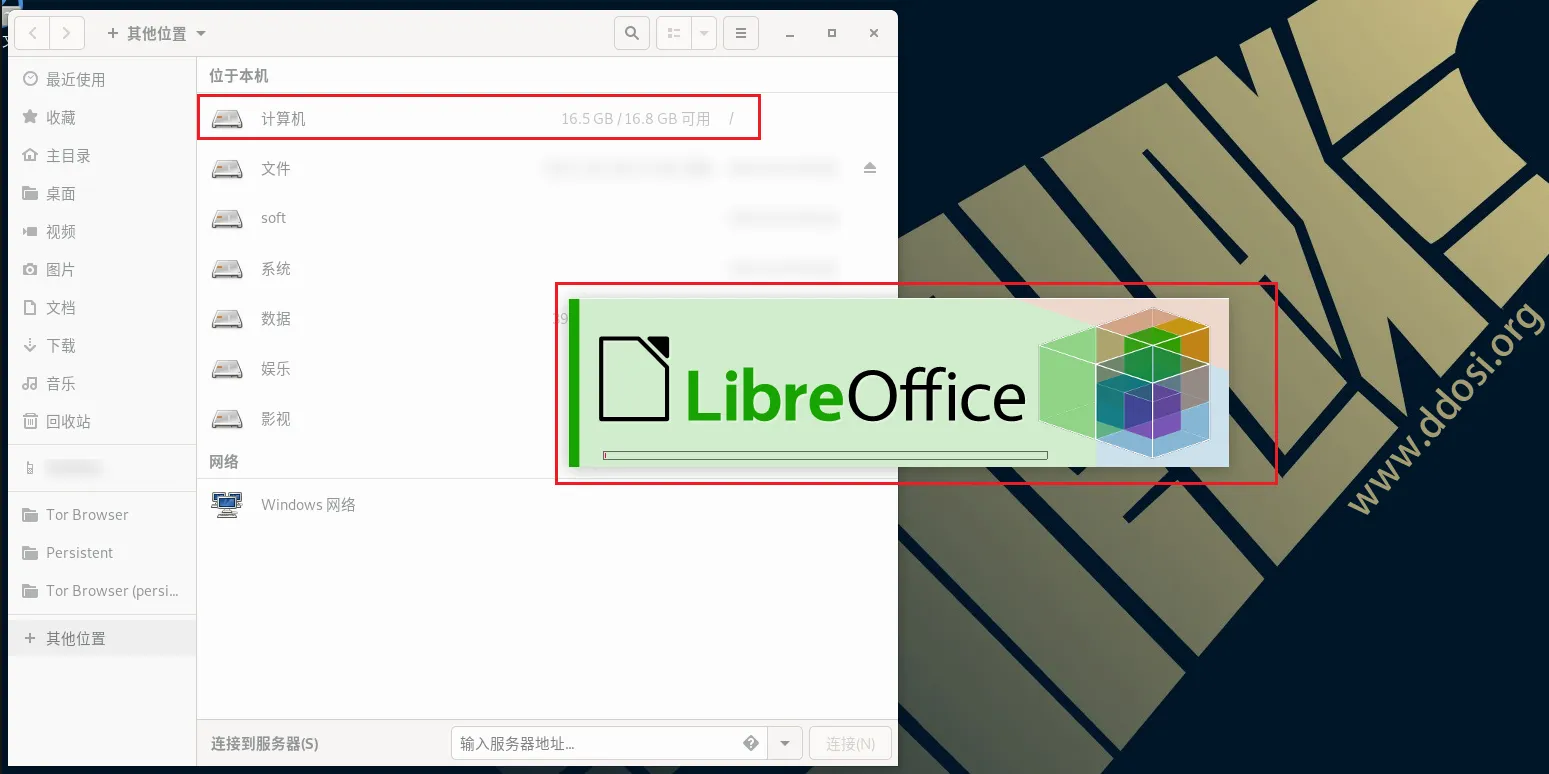
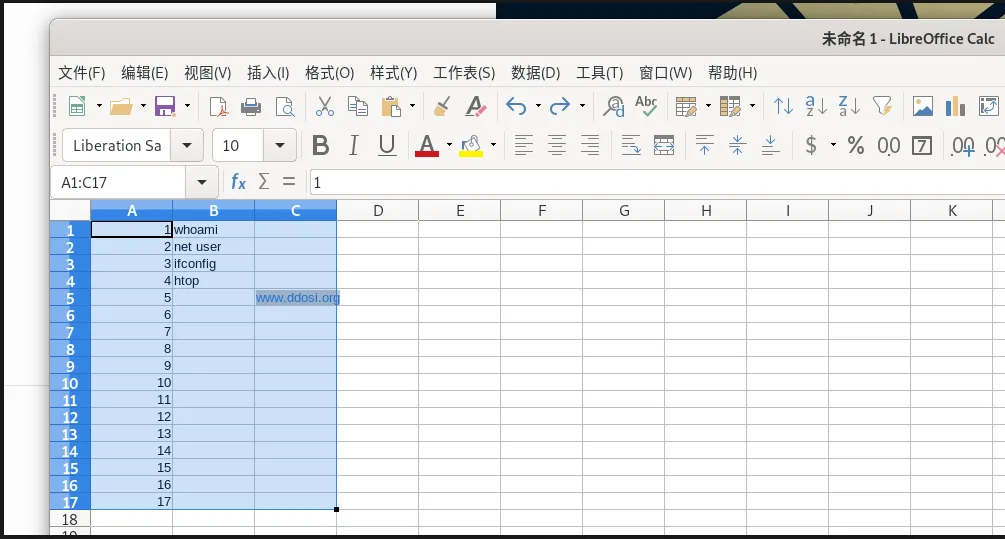
其他一些软件截图
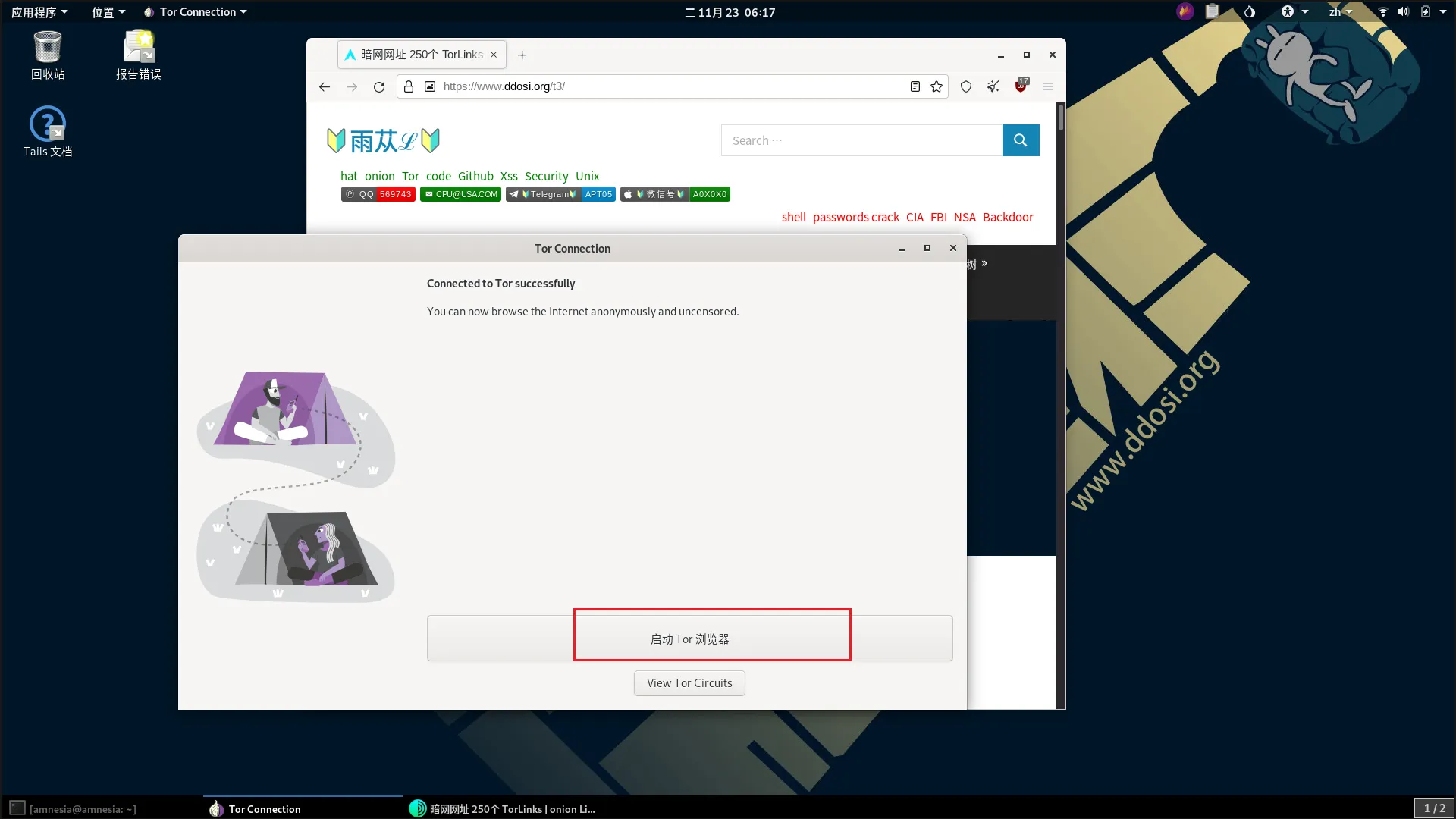
keePassXC 2.6.2
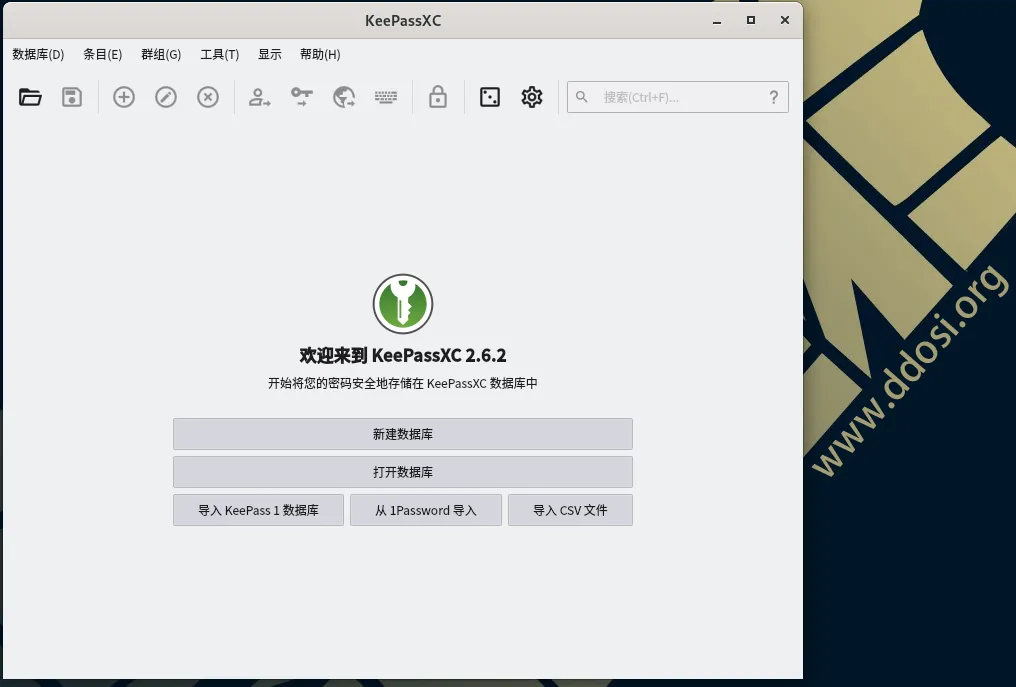
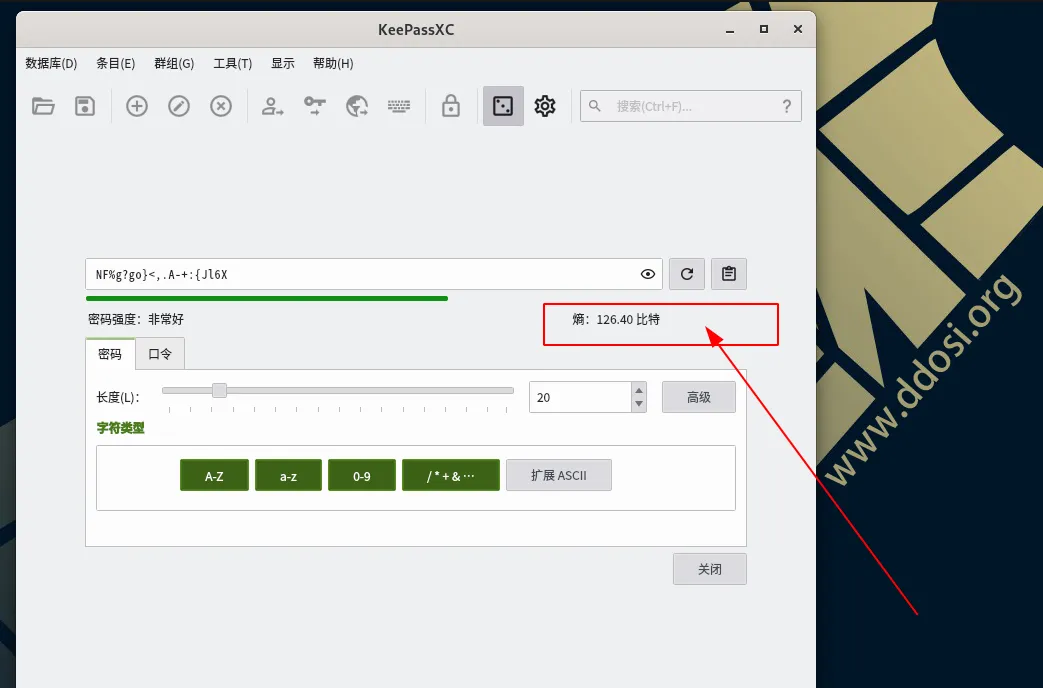
剪切板保护

永久卷配置
永久卷会储存在U盘中,重启数据依然在,不推荐!
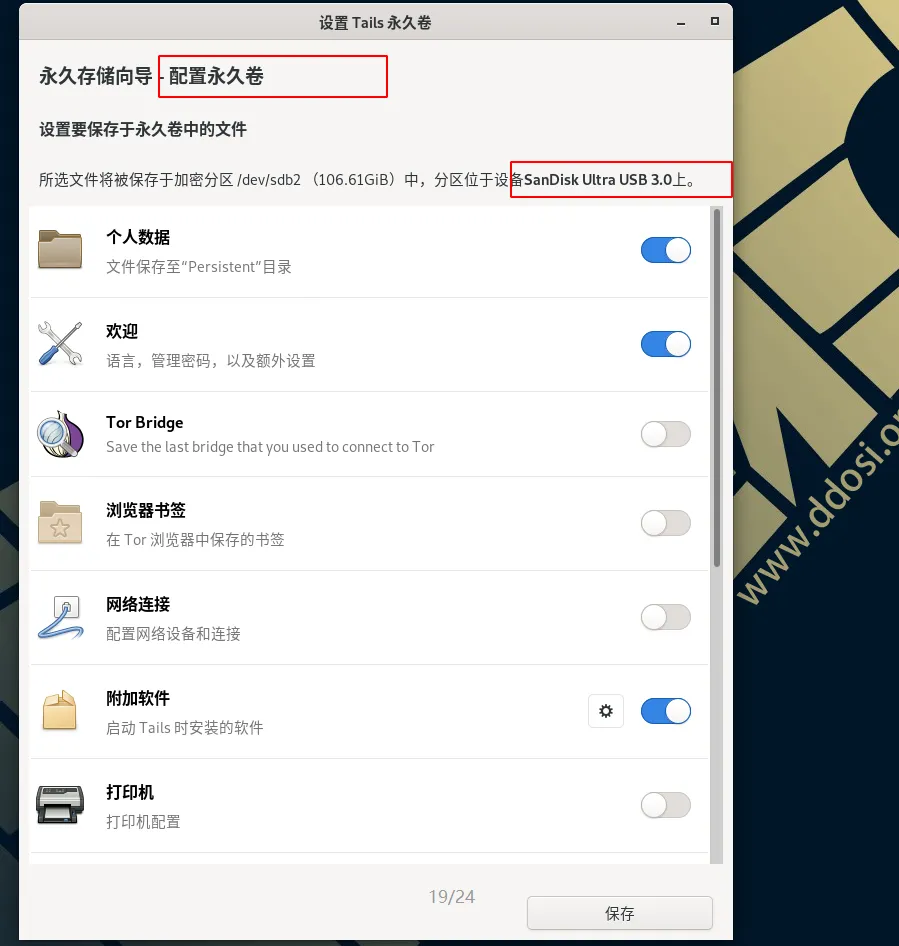
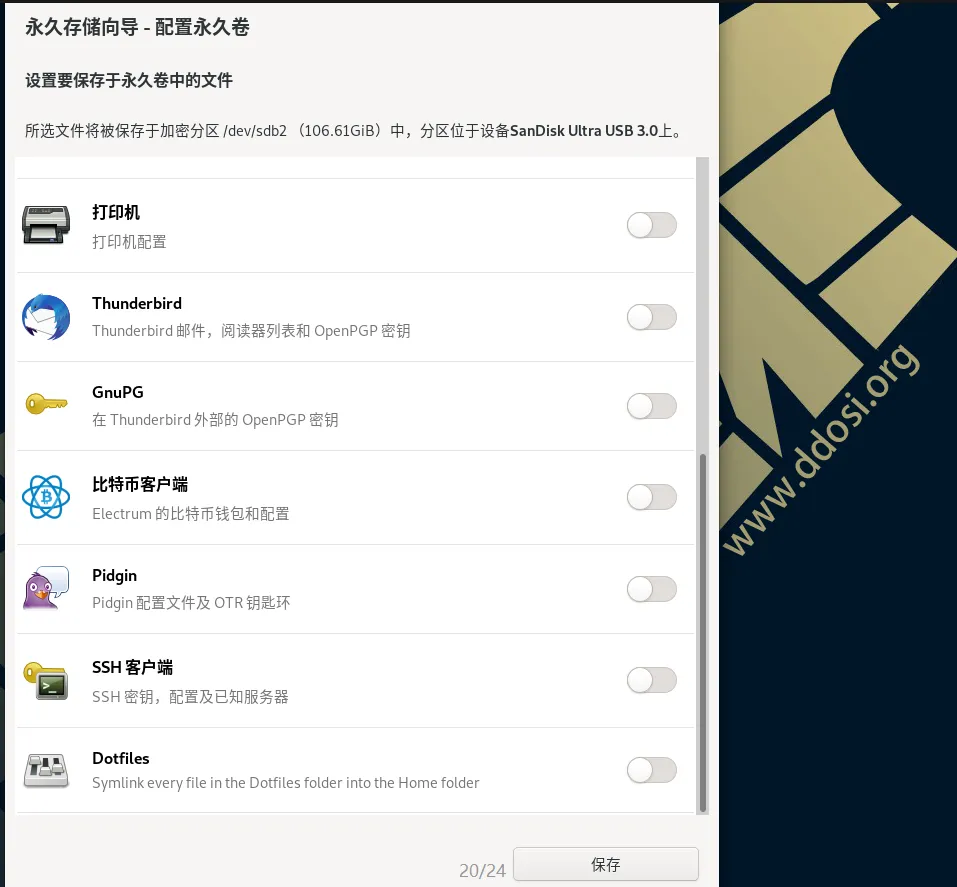
命令行界面
系统基本信息截图
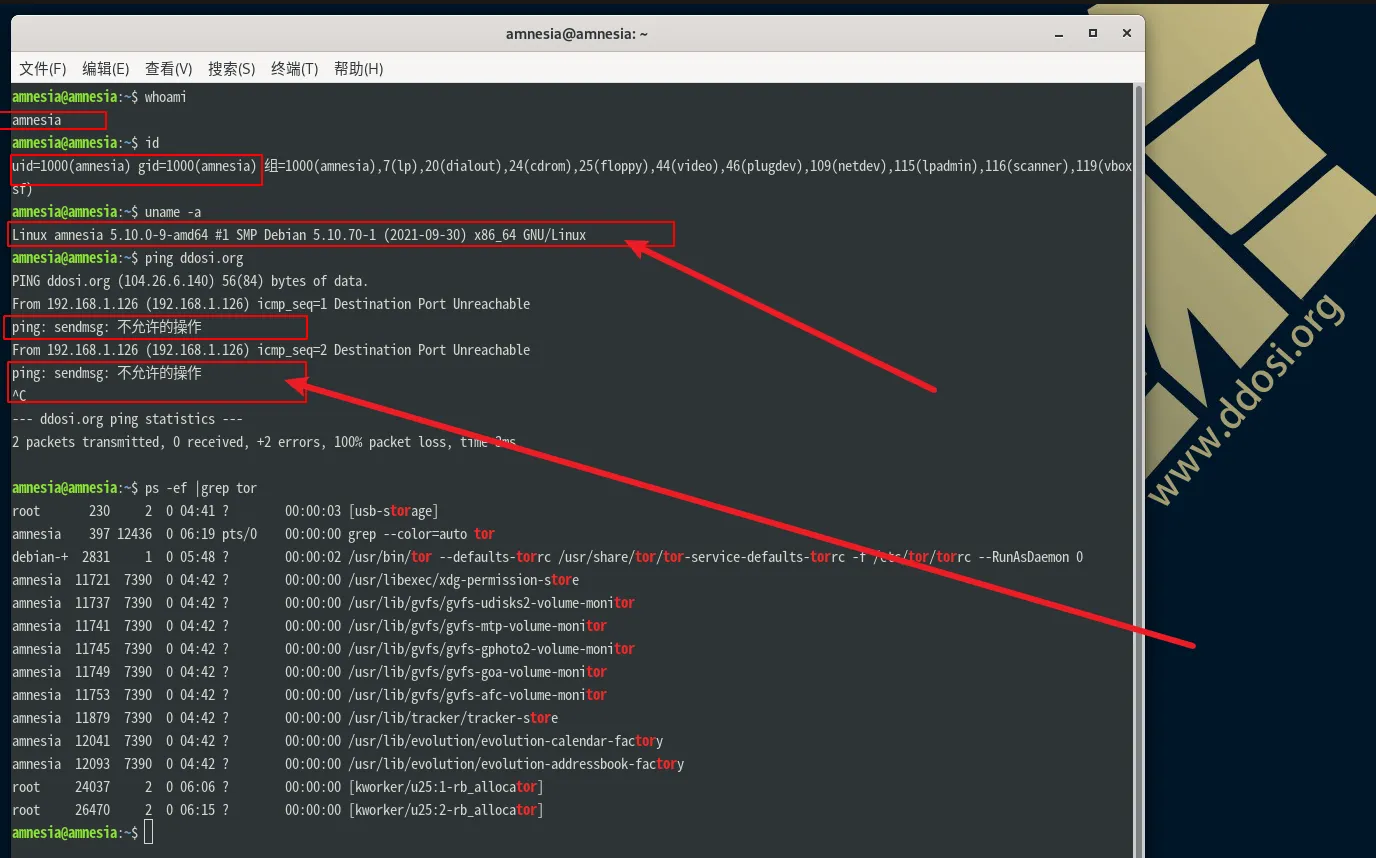
存储空间大小
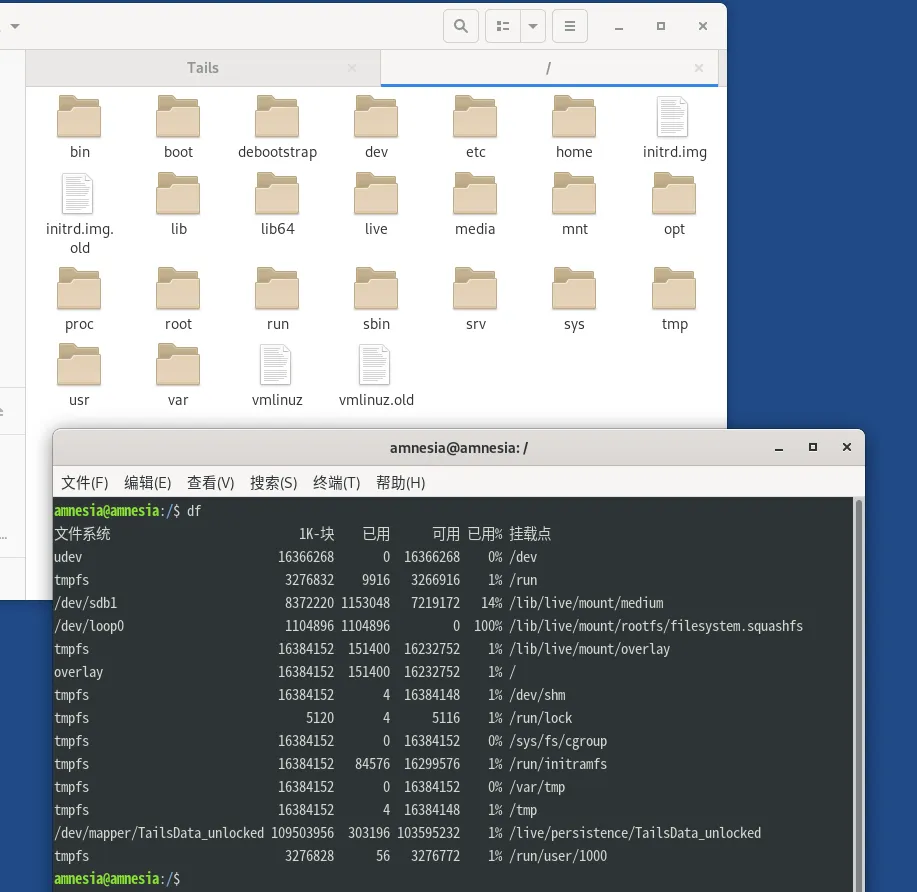
apt命令下载更新系统时,部分软件自动从tor链接下载.
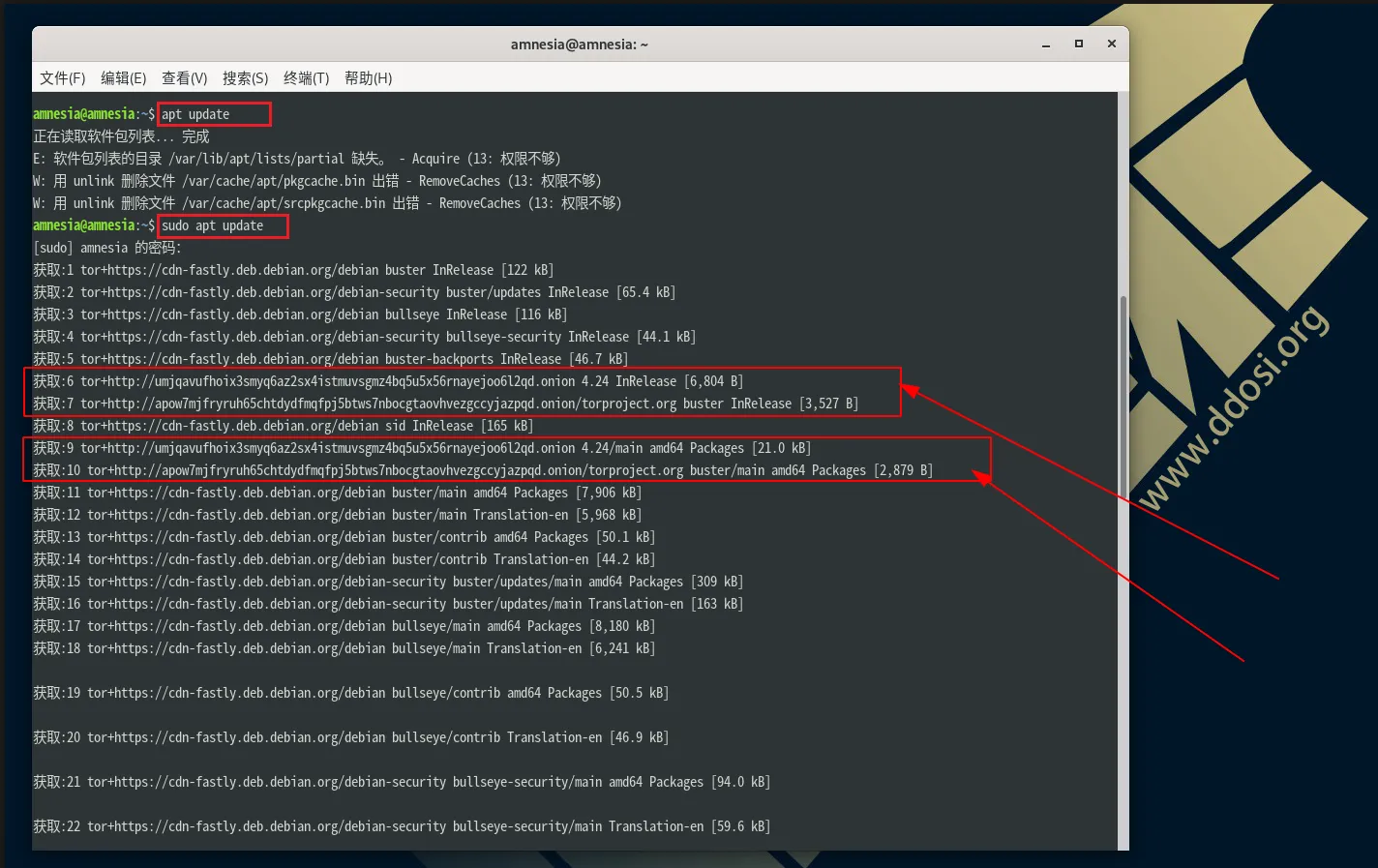
注意事项③
如果你不知道自己账号密码是多少,可以在设置里如下位置进行修改,默认是未设置密码.
应用程序>系统工具>设置>详细信息>用户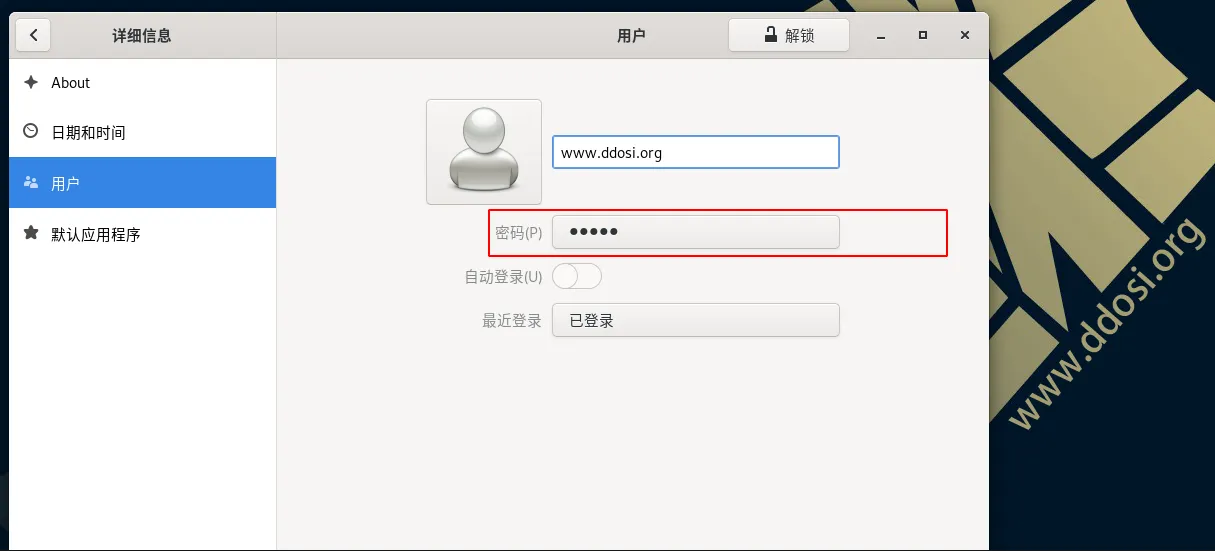
关于Tails的更多你想知道的答案
①自行摸索:Google+bing+……….
②下方评论区留言
③单独给我发邮件cpu@usa.com
④查看官方文档tails.boum.org/doc
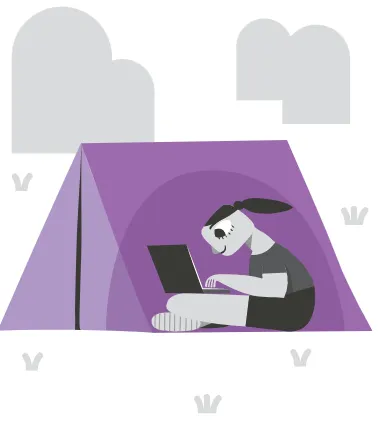
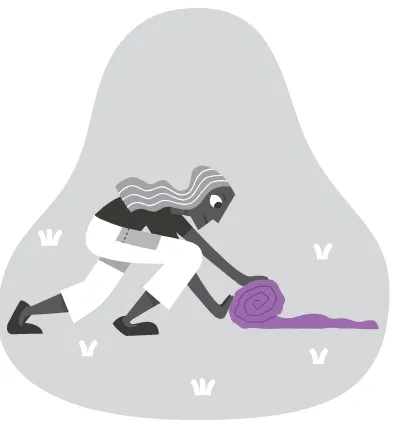
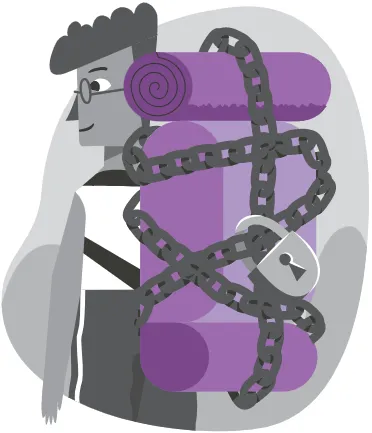
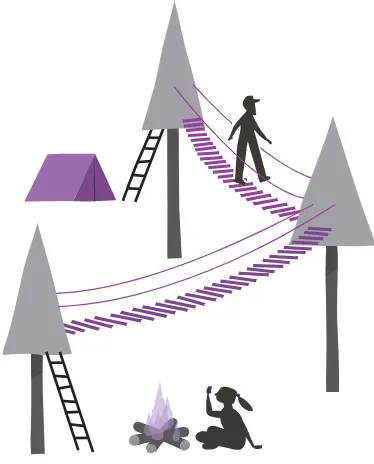
没有评论:
发表评论